- 制御されたフォルダアクセスは、多くの場合、Call of Duty:ModernWarfareが設定を保存しない原因です。
- Modern Warfareのグラフィック設定がリセットされ続ける場合は、特定のWindowsセキュリティ機能を無効にする必要がある場合があります。
- 特定のBattle.net構成ファイルを削除すると、ModernWarfareまたはWarzoneの設定がリセットされ続ける場合にも役立つことがあります。
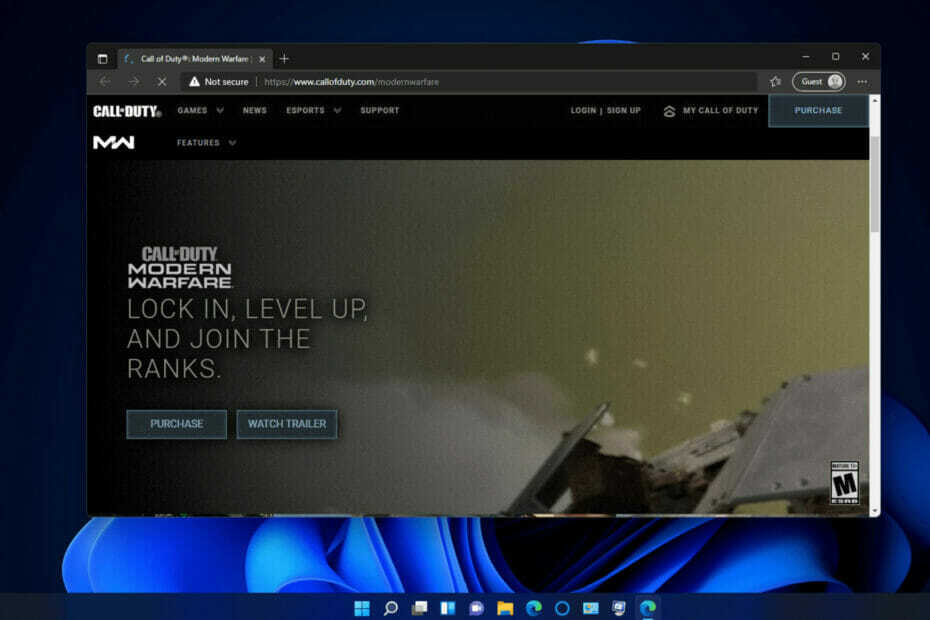
バツダウンロードファイルをクリックしてインストールします
このソフトウェアは、一般的なコンピューターエラーを修復し、ファイルの損失、マルウェア、ハードウェア障害からユーザーを保護し、パフォーマンスを最大化するためにPCを最適化します。 3つの簡単なステップでPCの問題を修正し、ウイルスを今すぐ削除します。
- RestoroPC修復ツールをダウンロードする 特許技術が付属しています (利用可能な特許 ここ).
- クリック スキャン開始 PCの問題を引き起こしている可能性のあるWindowsの問題を見つけるため。
- クリック 全て直す コンピュータのセキュリティとパフォーマンスに影響を与える問題を修正する
- Restoroはによってダウンロードされました 0 今月の読者。
コールオブデューティ:モダンウォーフェアは魅惑的です 一人称シューティングゲーム Windows用。 それでも、一部のプレーヤーは、そのゲームの設定が保存されないという問題を報告しています。 それらのプレイヤーがモダンウォーフェアのいくつかのオプションを変更すると、ゲームを再開した後に設定がリセットされます(保存しないでください)。
この問題は通常、ゲームのグラフィカル設定とキーバインド設定で発生します。 したがって、プレイヤーはモダンウォーフェアのグラフィックとキーボードコントロールオプションを変更できません。 彼らはまだゲームを問題なくプレイできるかもしれませんが、プレイヤーは戦争を最適化するためにそのような設定を調整する必要がある場合があります。
モダンウォーフェアのバトルロワイヤルゲームであるウォーゾーンでも同じ問題が発生する可能性があります。 モダンウォーフェア/ウォーゾーンに保存されない設定を修正する必要がありますか? もしそうなら、以下の潜在的な解決策があなたに役立つかもしれません。
どうしてモダンウォーフェアは私のゲーム設定を保存しないのですか?
制御されたフォルダアクセスは、ModernWarzoneや他のWindowsゲームで節約できない理由として最も広く挙げられている理由の1つです。 この機能により、ゲームが特定のフォルダー内のファイルを変更するのを防ぐことができます。 したがって、ModernWarfareが保護されたフォルダ内のファイルを変更して設定を保存するのをブロックできます。
ただし、Modern Warfareがゲーム設定を保存しない原因は、必ずしもフォルダアクセスの制御だけではありません。 ファイルやフォルダが読み取り専用モードでロックされている可能性があるため、ゲームが設定を保存できない場合があります。
専門家のヒント: 一部のPCの問題は、特にリポジトリの破損やWindowsファイルの欠落に関しては対処が困難です。 エラーの修正に問題がある場合は、システムが部分的に壊れている可能性があります。 マシンをスキャンして障害を特定するツールであるRestoroをインストールすることをお勧めします。
ここをクリック ダウンロードして修復を開始します。
競合するソフトウェアは、設定を保存しないモダンウォーフェアのもう1つの潜在的な原因となる可能性があります。 一部のサードパーティのウイルス対策ユーティリティまたはその他のバックグラウンドプログラムは、Warfareの構成ファイルに干渉する可能性があります。
設定を保存しないModernWarfareを修正するにはどうすればよいですか?
1. 制御されたフォルダアクセスを無効にする
- Windowsセキュリティのシステムトレイアイコンをクリックします。

- 選択する ウイルスと脅威の保護 タブ。
![[ウイルスと脅威からの保護]タブ ウイルスと脅威からの保護タブ現代の戦争は設定を保存しません](/f/0a1b549de34bc9ebacf077ab66be13cc.png)
- 次に、をクリックします ランサムウェア保護を管理する すぐ下に表示されるオプション。
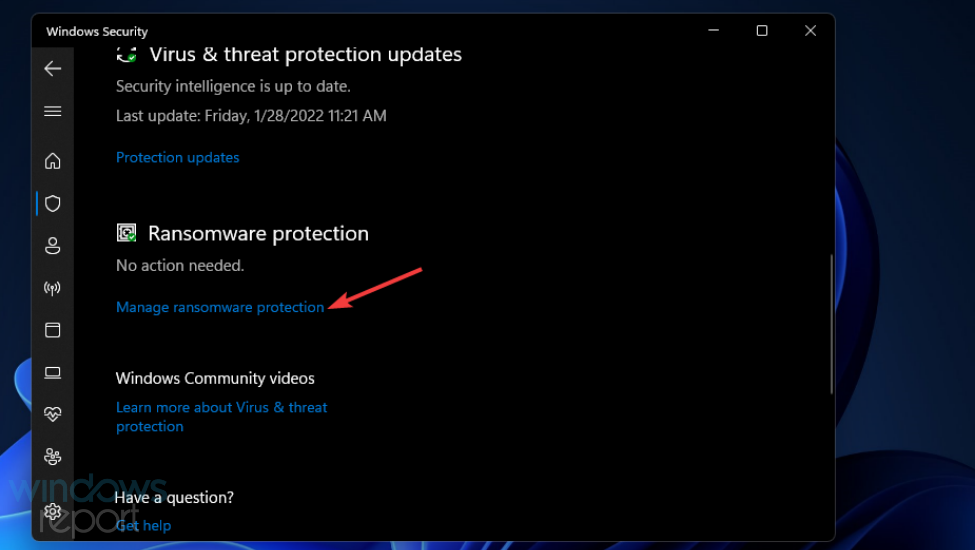
- トグルスイッチをクリックして 制御されたフォルダアクセス その設定をオフにします。
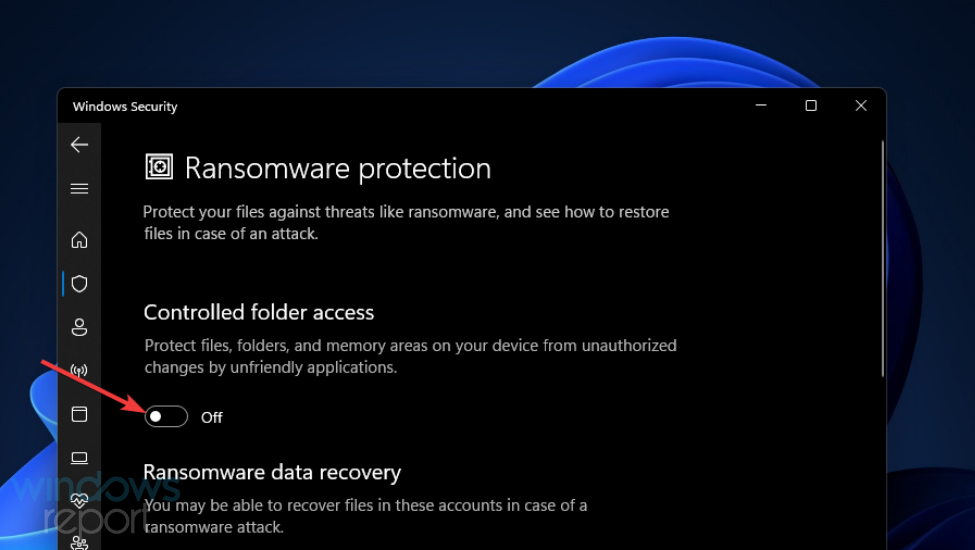
2. モダンウォーフェアゲームフォルダの読み取り専用設定の選択を解除します
- を押してファイルエクスプローラのウィンドウを開きます ウィンドウズ と E 同時にキー。
- 次に、ModernWarfareインストールフォルダを含むディレクトリを開きます。
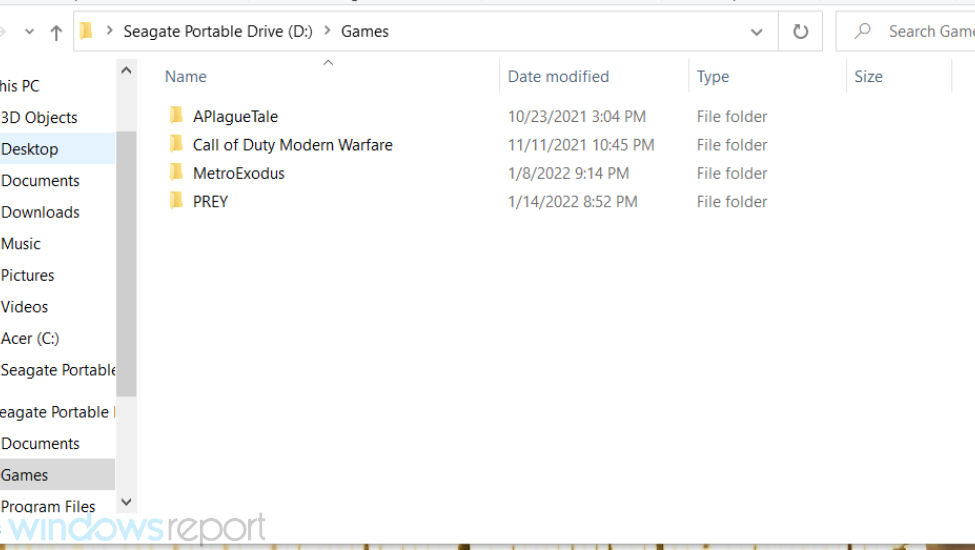
- Modern Warfareフォルダーを右クリックして、[ プロパティ.
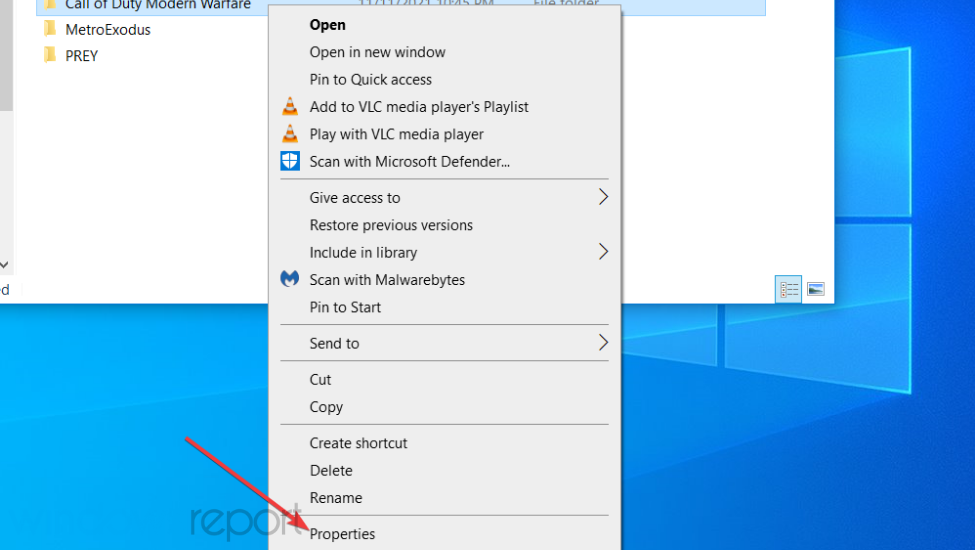
- 選択を解除します 読み取り専用 属性オプション。
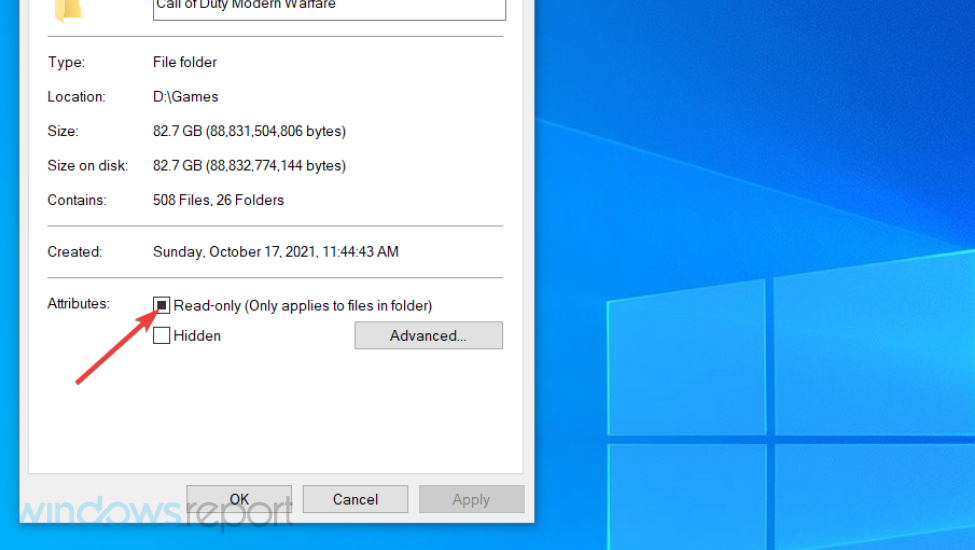
- チェックを外します 隠れた 選択されている場合はチェックボックス。
- クリック 申し込み オプション。
![[適用]ボタン 設定を保存しないボタンモダンウォーフェアを適用する](/f/05e82ec53428565dae480434a38e0a3b.png)
- 次に、 申し込みこのフォルダー、サブフォルダー、およびファイルへの変更 ラジオボタンをクリックし、 わかった ボタン。
![[このフォルダ、サブフォルダ、およびファイルに変更を適用する]ラジオボタン このフォルダ、サブフォルダ、およびファイルに変更を適用するオプションは、設定を保存しない最新の戦争です](/f/a82f76426ba2c455b5dcc75d0c36c41b.png)
- また、adv_options.iniファイルで読み取り専用モードが有効になっているかどうかを確認し、次のフォルダーパスで前の手順で概説したように無効にします。
Users\[ユーザーフォルダ名]\Documents \ Callof Duty Modern Warfare \ players
3. モダンウォーフェアをプレイする前に、バックグラウンドプログラムを無効にする(閉じる)
- を押します ウィンドウズ + R 実行を開くキーの組み合わせ。
- このテキストを「実行」に入力してクリックします わかった:
msconfig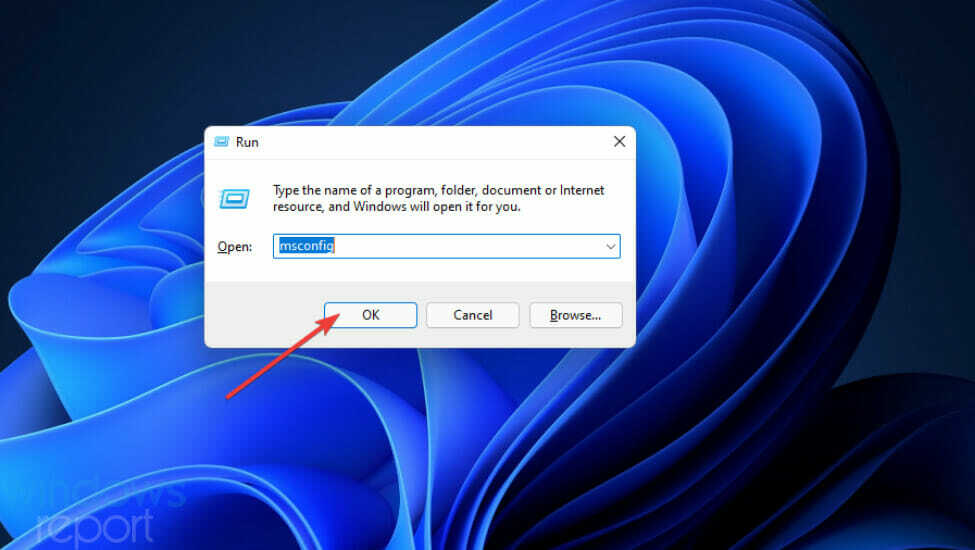
- 選択を解除します スタートアップアイテムを読み込む 設定。
![[スタートアップアイテムを読み込む]オプション スタートアップアイテムをロードするチェックボックスモダンウォーフェアは設定を保存しません](/f/3f2162a49315a974751daa3ed0e51a46.jpg)
- のオプションをクリックします ロードシステムの起動 と 元のブート構成を使用する それらを選択します。
- を選択 すべてのMicrosoftサービスを非表示にする にあるオプション サービス タブ。
![[Microsoftサービスをすべて非表示にする]オプション [すべてのMicrosoftサービスを非表示にする]チェックボックス](/f/7684ac00c73ecb395daef355b038d984.jpg)
- クリック すべて無効にします 残りのサービスチェックボックスのチェックを外します。
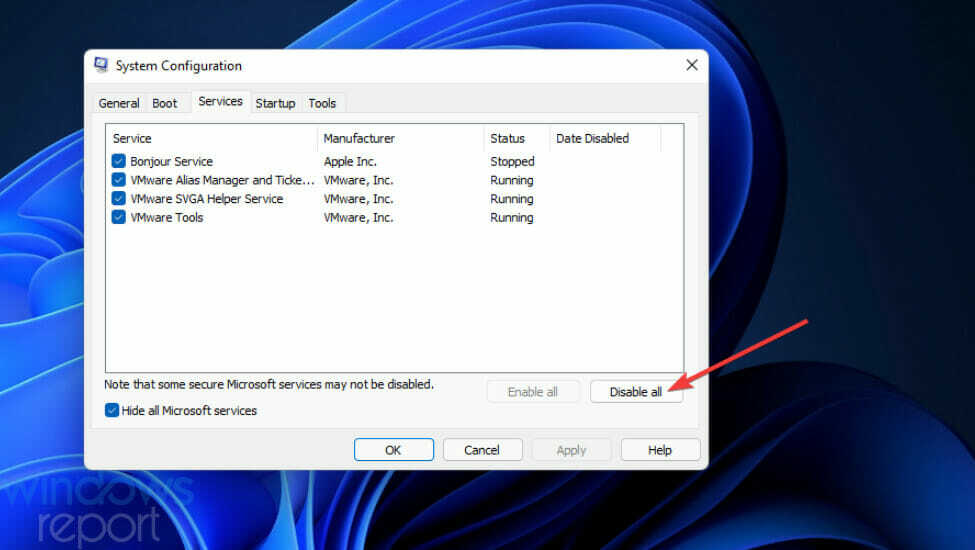
- 選択する 申し込み と わかった 新しいブート設定を保存します。
![MSConfigの[適用]ボタンの最新の戦争設定が保存されない](/f/54fcbfd688dd15ed674902d9773a9af0.jpg)
- を押します 再起動 開くシステム構成プロンプトのボタン。
![[再起動]ボタン 設定を保存しないボタンモダンウォーフェアを再起動します](/f/81285530b58e1e605c874b8b7745c7cb.jpg)
- クリーンブート後にModernWarfareの設定を変更してみてください。
ノート
元のブート構成を復元するには、 スタートアップアイテムを読み込む MSConfigのオプション。 を押します 全て可能にする 内のボタン サービス タブ。 次に、をクリックします 申し込み > わかった ボタン。
4. プレーヤーフォルダを削除します
- ファイルエクスプローラーを起動します。
- このディレクトリパスを開きます。
Users\[ユーザーフォルダ名]\Documents \ Callof Duty Modern Warfare \ - プレーヤーフォルダを右クリックして、消去.
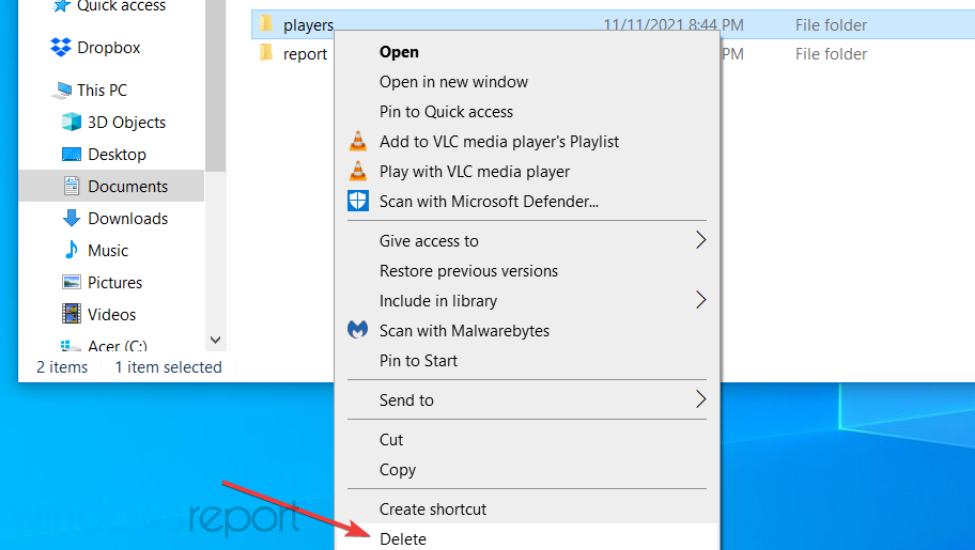
- Battle.netランチャーを開きます。
- Battle.netライブラリでCallofDuty:Modern Warfare/Warzoneを選択します。
- の右側にある歯車のアイコンをクリックします 再生/更新 ボタン。
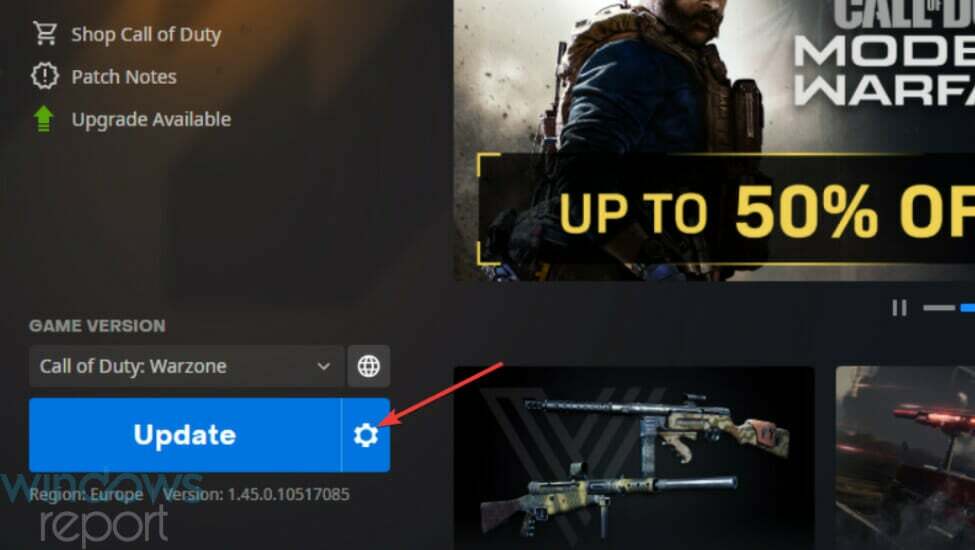
- を選択 スキャンと修復 オプション。
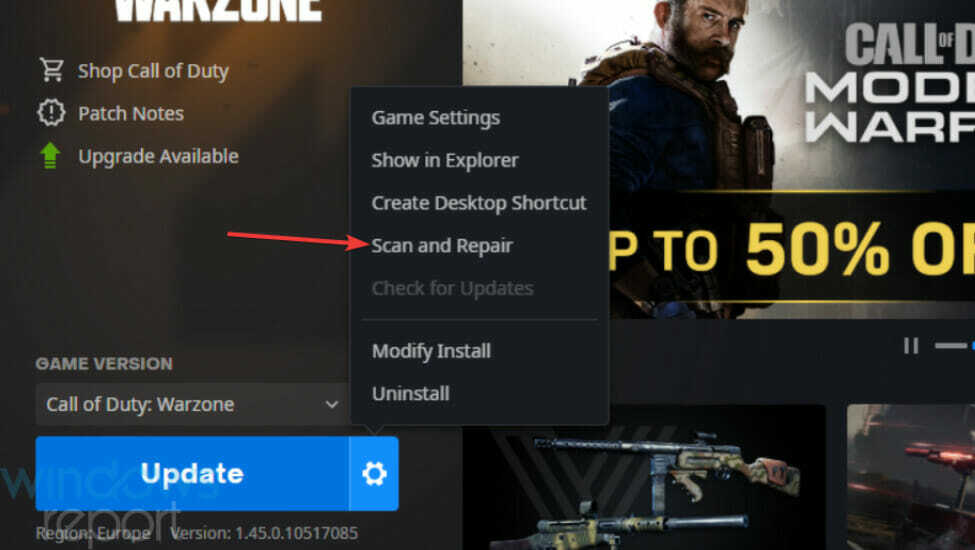
5. Battle.netフォルダー内の構成ファイルを削除します
- を押します ウィンドウズ + E ファイルマネージャユーティリティを起動するためのキーの組み合わせ。
- エクスプローラーでこのフォルダーを開きます。
C:\ Users\[ユーザーフォルダー名]\AppData \ Roaming \ Battle.net - を保持します Ctrl キーを押して、そのフォルダー内のすべての構成ファイルを選択します。
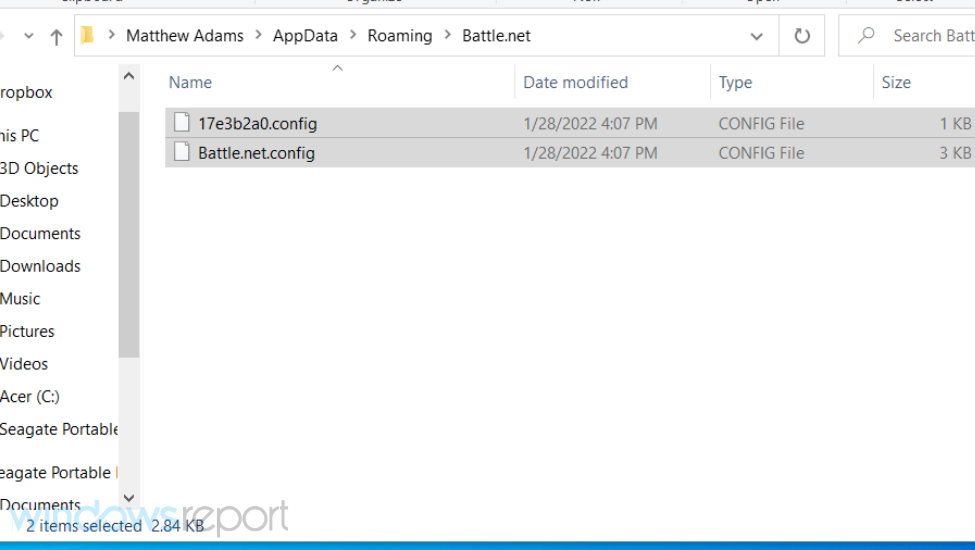
- を押します 消去 選択したファイルを消去するためのキーボードキー。
制御されたフォルダアクセスとは何ですか?
制御されたフォルダアクセス Windowsのセキュリティ機能です。 この機能は、疑わしいプログラムが保護されたフォルダに変更を加えるのを防ぎます。 これは主に、Windows11/10のランサムウェアを未然に防ぐために含まれています。
最初の解決策で概説されているように、制御されたフォルダーアクセスを無効にすることは、ゲームが設定を保存することをブロックする機能を停止できる1つの方法です。 ただし、代わりに、信頼できるアプリのリストにModern Warfareを追加して、Controlledフォルダーへのアクセスをオンのままにしておくことができます。 これは、ModernWarfareのCFA例外を設定する方法です。
- 最初の解決策で概説されているように、制御フォルダーアクセス設定を開きます。
- を選択 制御されたフォルダーアクセスを介してアプリを許可する オプション。
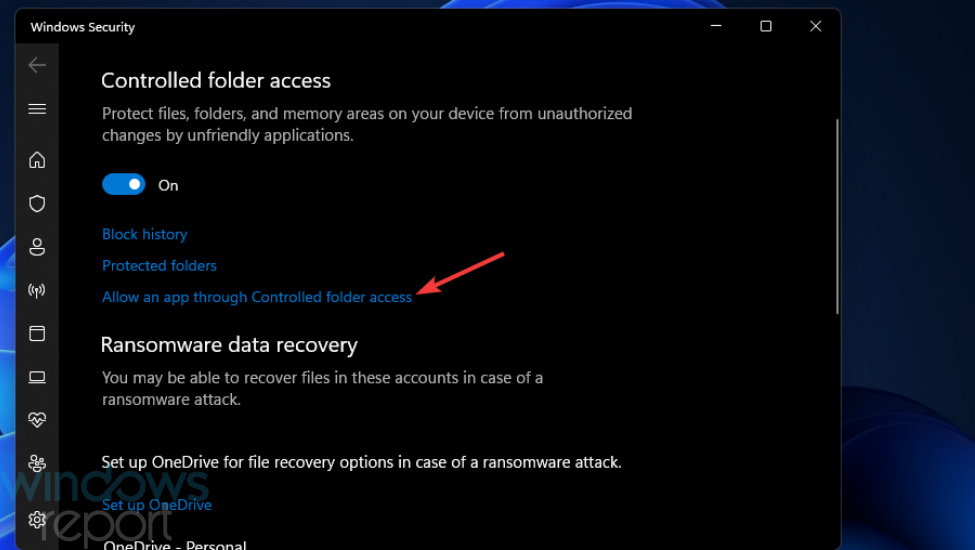
- クリック 許可されたアプリを追加する オプションを選択し、 すべて閲覧 アプリ。
![[すべてのアプリを参照]オプション 設定を保存しない現代の戦争のすべてのアプリオプションを閲覧する](/f/979ba9851fcb888288808bd88a17fac9.png)
- Modern Warfare Launcher.exeを選択し、 開ける ボタン。
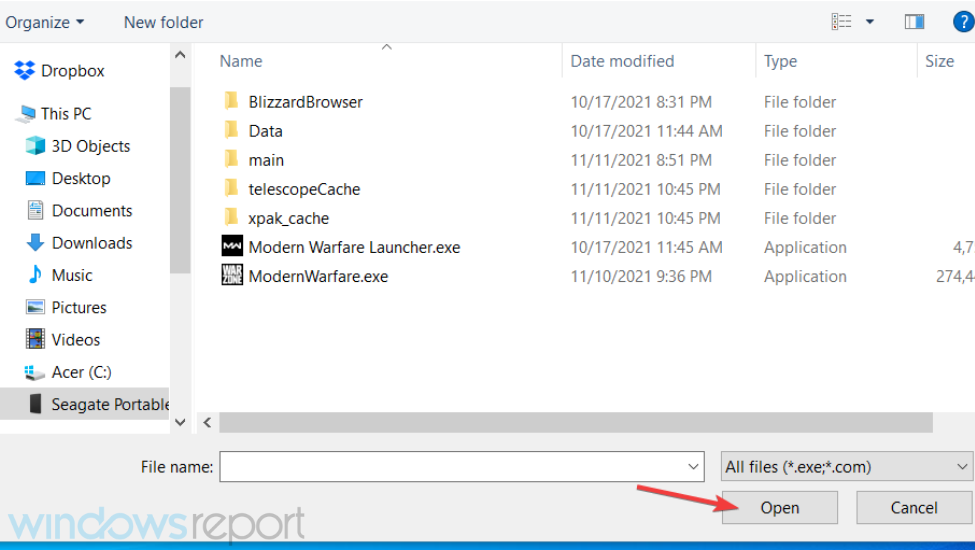
- 手順3を繰り返し、ModernWarfare.exeを選択して、 開ける.
多くのプレイヤーは、これらの潜在的な解決策で設定を保存せずに、モダンウォーフェアを修正できたことを確認しています。 これは必ずしもこれらの修正がすべてのプレーヤーで機能することを意味するわけではありませんが、試してみる価値は確かにあります。
これらの解決策で設定が保存されないModernWarfareが修正されない場合は、Activisionのサポートサービスに連絡して、トラブルシューティングのアドバイスを得ることができます。 そのためには、にログインする必要があります ActivisionのWebサイト. クリック サポートオプション、Modern Warfareを選択し、そこからサポートチケットを送信することを選択します。
チャットも大歓迎です デューティーモダンウォーフェアのコール 以下のコメントセクションの設定を保存しません。 そこで、関連する質問を追加したり、オプションを保存せずにモダンウォーフェアを修正するための他の解決策を共有したりできます。
 まだ問題がありますか?このツールでそれらを修正します:
まだ問題がありますか?このツールでそれらを修正します:
- このPC修復ツールをダウンロードする TrustPilot.comで素晴らしいと評価されました (ダウンロードはこのページから始まります)。
- クリック スキャン開始 PCの問題を引き起こしている可能性のあるWindowsの問題を見つけるため。
- クリック 全て直す 特許技術の問題を修正する (読者限定割引)。
Restoroはによってダウンロードされました 0 今月の読者。
![Los 5 Mejores VPNs Para Jugar Call of Duty Mobile [2023]](/f/c545df39b7ff166f7861efaa57569f89.jpg?width=300&height=460)

